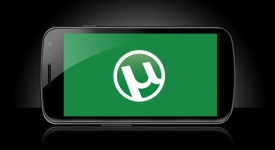
Hur laddar du ner och installerar ett torrentprogram på en dator, surfplatta, bärbar dator, telefon?
Guide för att ladda ner och installera UTORRENT -programmet på olika enheter.
Många internetanvändare har förmodligen hört talas om sådan lastningsteknik som torrent. Dess huvudfunktion är att nedladdning av filer från Internet sker i delar och från olika källor, vilket positivt påverkar lastningshastigheten. För att ladda ner filer med denna teknik finns det speciella portaler (Torrent Trackers) där människor delar filmer, spel, musik, programvara och annat innehåll med allmänheten.
Filnedladdningen i sig är under specialiserade program som gör att du kan ansluta till filägaren och ladda ner dem. Det finns många sådana program, men i den här artikeln kommer vi att överväga den mest populära klienten - utorrent Och vi kommer att berätta hur du installerar och konfigurerar det på olika enheter.
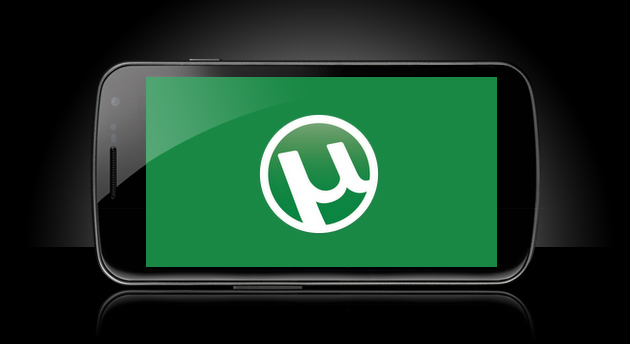
Hur laddar du ner och installerar det utyckliga programmet på en bärbar dator, MacBook, surfplatta eller smartphone?
Hur laddar du ner och installerar ett utätelseprogram på en bärbar dator eller MacBook?
- Om vad torrents är och varför de behövs, sades det kort, så låt oss flytta direkt till installationen av programmet för lastning under namnet utorrent. Först och främst måste du ladda ner installationsfilen för programmet för ditt operativsystem. För att göra detta, gå till officiell webbplats utorrentVälj ditt operativsystem på höger sida och klicka på " Ladda ner nu". Efter laständen, starta den nedladdade filen för att börja installera.
- Installationsprocessen är inte meningsfull, eftersom den inte skiljer sig från installationen av andra program. Acceptera bara det licensierade avtalet och följ installationsprogrammet.
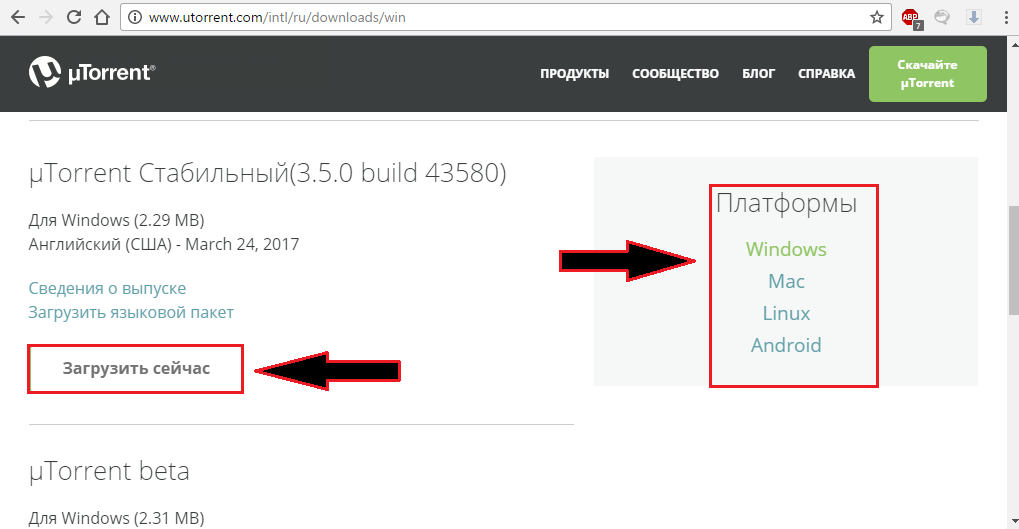
Bild 1. Hur laddar du ner och installerar ett Uteturrent -program på en bärbar dator eller MacBook?
- Men användare av operativsystem Windows 7 Och Windows 10 De kan stöta på vissa svårigheter när de startar installationsfilen. Faktum är att i dessa versioner av operativsystemet finns det något som styr användarkonton. Han kontrollerar de installerade applikationerna och blockerar i avsaknad av förtroende för dem deras installation och ger ut ett sådant meddelande:
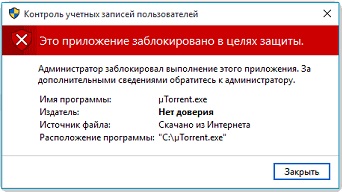
Bild 2. Hur laddar du ner och installerar ett Uteturrent -program på en bärbar dator eller MacBook?
Det finns många tvister om användbarheten av denna tjänst av operativsystem Windows 7 Och Windows 10. Många säger att det är nödvändigt och hjälper till att förhindra installation av virala program. Men enligt vår åsikt bör det inaktiveras, för Varje gång nya applikationer installeras kommer irriterande Windows att dyka upp och installationen kommer att blockeras. För att stänga av den här tjänsten, ta följande steg:
- Steg 1. Öppna menyn " Start"Och välj" Kontrollpanel". I det övre högra hörnet av fönstret öppnad, ändra storleken på ikonerna med " Små". I listan som öppnas, hitta avsnittet " användarkonton"Och öppna den.
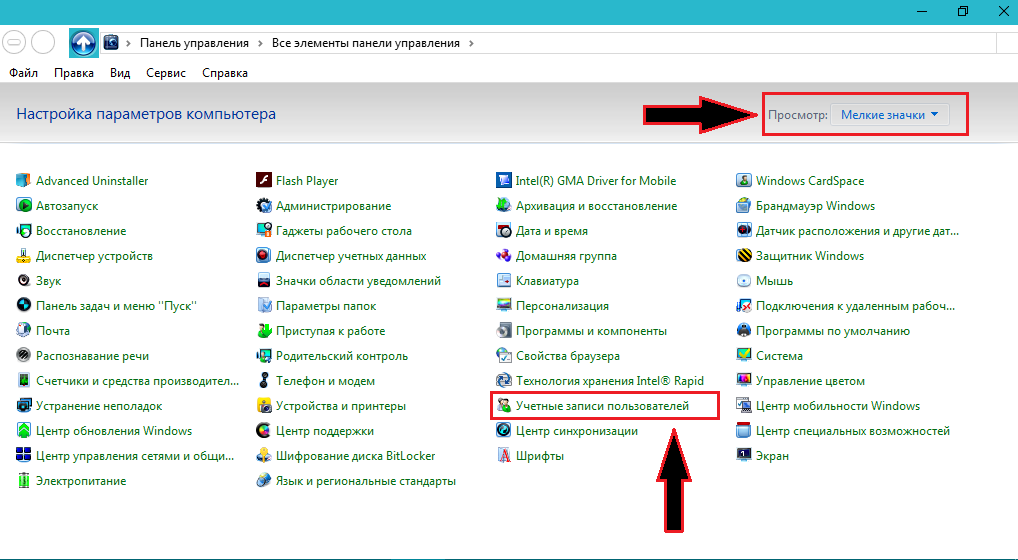
Bild 3. Hur laddar du ner och installerar ett Uteturrent -program på en bärbar dator eller MacBook?
- Steg 2. I fönstret öppnades med en lista över skapade användare, hitta avsnittet " Ändra parametrarna för redovisning av konton"Och gå in på det.
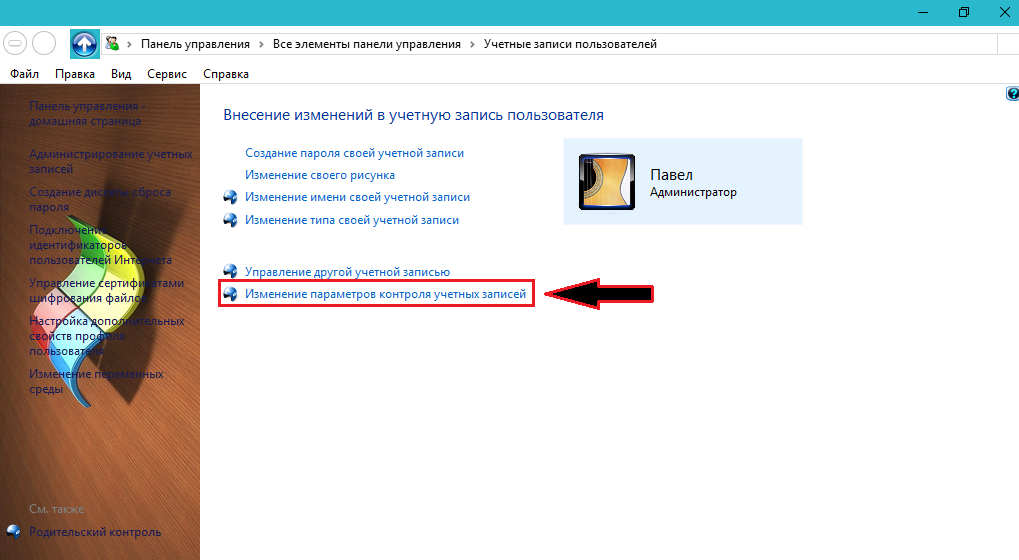
Bild 4. Hur laddar du ner och installerar ett Uteturrent -program på en bärbar dator eller MacBook?
- Steg 3. I fönstret som öppnas flyttar växeln till botten till märket " Meddela aldrig"Och tryck" OK". Efter att ha ändrat alla parametrar, starta om datorn och starta om installationen av klienten utorrent.
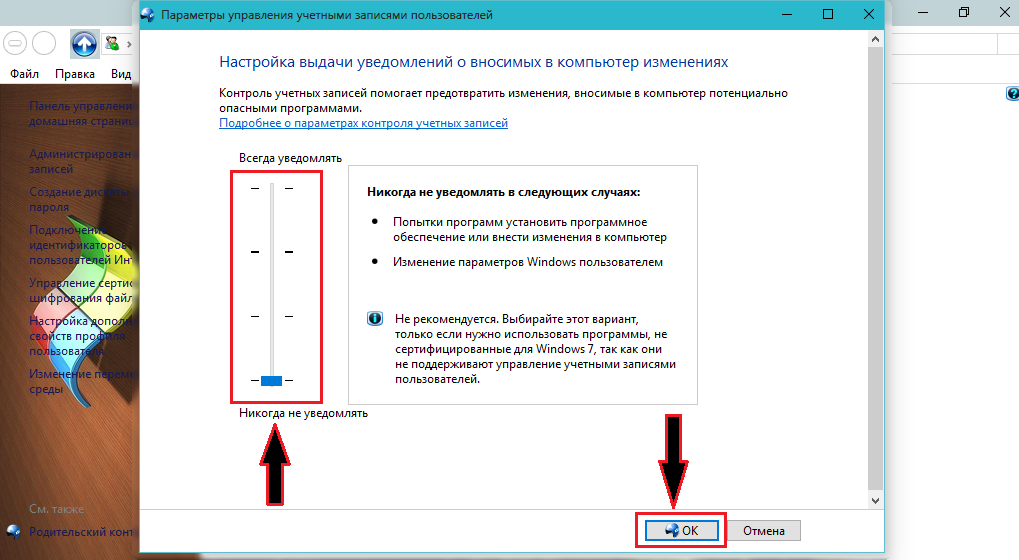
Bild 5. Hur laddar du ner och installerar ett Uteturrent -program på en bärbar dator eller MacBook?
- Avkopplingen av denna tjänst kommer inte att påverka säkerheten på din dator på något sätt, men i framtiden kommer du inte att bli störd av POP -up -fönster när du startar applikationer.
Klienten är installerad och redo för användning. Alla inställningar ställs som standard och det rekommenderas inte att ändra dem. Det kommer emellertid inte att vara överflödigt att ta bort programmet från automatisk belastning enligt följande:
- Steg 1. Öppna menyn " Start"Och tryck" Prestera". Skriv kommandot i fönstret som öppnas " msconfig"Och tryck" Stiga på».
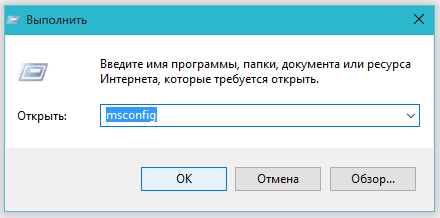
Bild 6. Hur laddar du ner och installerar ett Uteturrent -program på en bärbar dator eller MacBook?
- Steg 2. I fönstret öppnas, gå till fliken " Automatisk last"Och ta bort checkmarken mittemot programmet utorrent. Klicka sedan på " Tillämpa"Och" OK", Starta sedan om datorn.
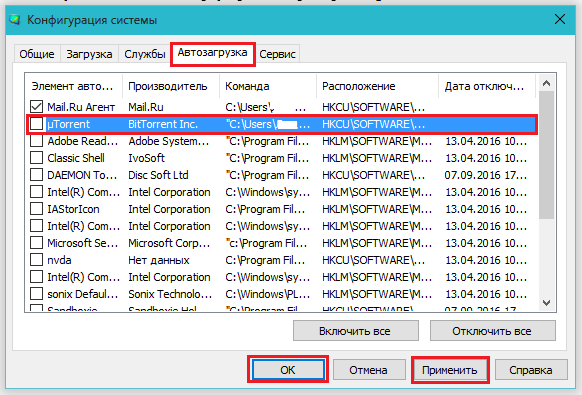
Bild 7. Hur laddar du ner och installerar ett Uteturrent -program på en bärbar dator eller MacBook?
Hur laddar du ner och installerar UTorrent -programmet på en smartphone eller surfplatta med Android -operativsystemet?
- Installation av den mobila versionen av programmet utorrent Det händer på samma sätt som att installera någon annan applikation. Du måste gå till Google Play Market, ange namnet på applikationen i sökfältet " utorrent", Gå till hans sida och tryck på knappen" Installera". Du kan också ladda ner den officiella versionen från webbplatsen Google Play Förbi den här länken. Ladda ner nedladdning, men hur använder jag den på en mobil enhet? Låt oss räkna ut det.
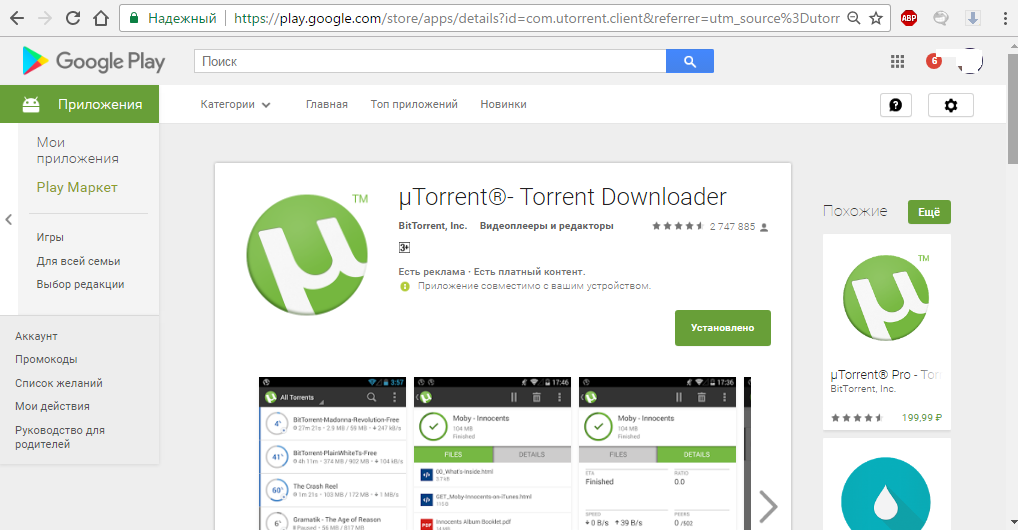
Bild 1. Hur laddar du ner och installerar UTorrent -programmet på en smartphone eller surfplatta med Android -operativsystemet?
- Efter den första lanseringen av ansökan utorrent En automatisk assistent kommer att visas, som kort berättar hur man laddar ner torrenter med hjälp av den här applikationen. Kundens huvudmeny är belägen på vänster sida och orsakas av en fingervåg till höger. I det erbjuds användare att öppna bibliotek med video och ljud, och det finns också en inställningsmeny där. Mer om honom.
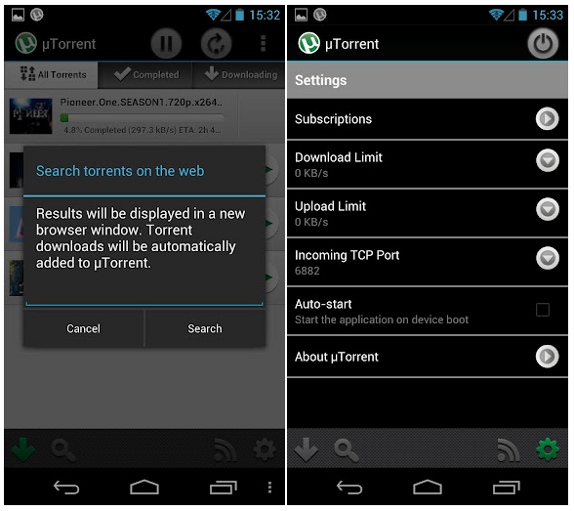
Bild 2. Hur laddar du ner och installerar UTorrent -programmet på en smartphone eller surfplatta med Android -operativsystemet?
- Genom att gå in i inställningarna kan du se att de har möjlighet att slå på lasten enbart när du ansluter Wi-fi. Om detta inte görs, kommer du i processen att ladda ner filer att avdunsta mobiltrafik. Inställningarna har också möjlighet att begränsa hastigheten på lastning och distribution. De rekommenderas att lämnas oförändrade.
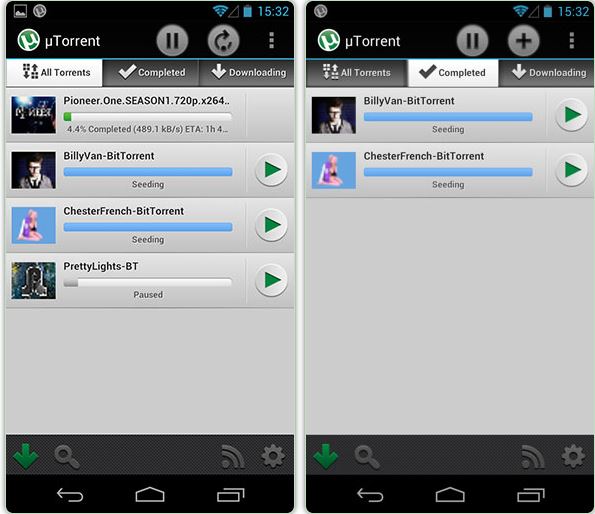
Bild 3. Hur laddar du ner och installerar UTorrent -programmet på en smartphone eller surfplatta med Android -operativsystemet?
- För att ladda ner måste du välja en torrentfil som ligger på din enhet eller infoga en länk till den. För att få en länk använder du en av de tillgängliga mobila webbläsarna. Till exempel, Google Chrome.
